Tänapäeval hõlmab veebi külastamine suure hulga erinevas vormingus reklaamide vaatamist. Mõnel saidil on seda nii palju, et kasutajad lahkuvad ressursist kiirustades, sulgedes samaaegselt palju bänneraknaid ja lubades seda enam kunagi külastada. Just sel põhjusel on ilmunud palju brauseritele mõeldud programme ja lisandmooduleid, mis blokeerivad pealetükkivat reklaami.
Mis on AdBlock Plus
Tegemist on Henrik Sorenseni 2008. aastal välja töötatud lisandmooduliga (õigemini laiendusega või lisandmooduliga/pluginaga), mille eesmärk on tuua toode kaasaegsetesse veebibrauseritesse, et kaitsta kasutajaid tüütu reklaami eest. Kasutajatele tuntud ka kui ABP.
Laiendus on võimeline blokeerima mitte ainult laadimist, vaid ka mitmesuguste ressursielementide kuvamist, sealhulgas taustapilte, bännereid, hüpikaknaid jne.
Kuidas installida AdBlock Chrome'i
Rakenduse installimiseks Chrome'is on kaks võimalust: otse ja veebipoe kaudu.
Meetod number 1 - otse.
1. Esiteks peate minema ametlikule laiendusportaalile, kasutades seda linki: https://adblockplus.org/ru/chrome.
2. Klõpsake käsul „Install Chrome'i jaoks”.

3. Nüüd klõpsake hüpikaknas kuvataval nupul „Installi laiendused”.
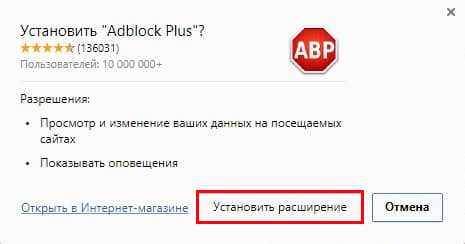
4. Oodake, kuni installiprotsess on lõppenud, pärast mida peaks ilmuma eduteade.
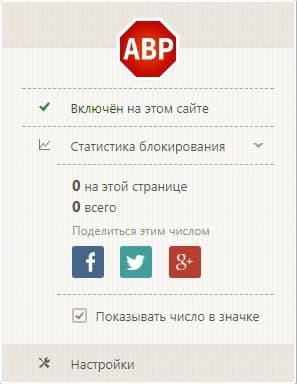
Meetod number 2 - Google'i poe kaudu.
2. Avaneb leht, millel tuleb klõpsata paremas ülanurgas asuval sinisel nupul "Install".
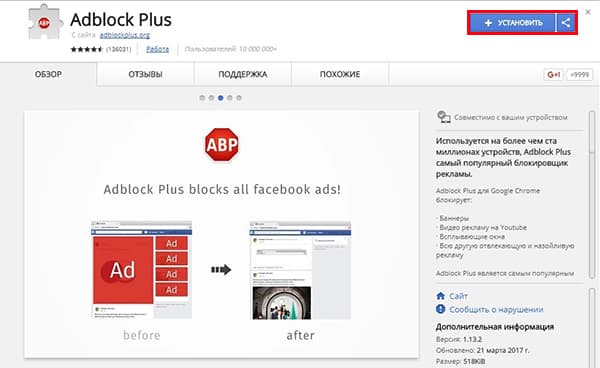
3. Nüüd klõpsake "Installi laiendus".
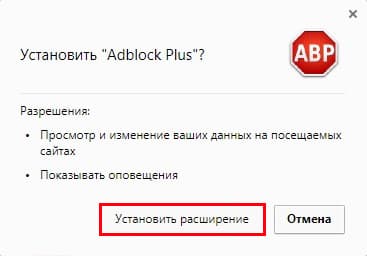
4. Oodake, kuni protsess on lõpule viidud.
Pärast APB installimist ei häiri Chrome'i reklaamid teid enam.
AdBlock Plusi filtrite lisamine Chrome'i
Praegu on Adblocki jaoks olemas suur hulk erinevaid filtriloendeid. Peamised ja kõige laialdasemalt kasutatavad on: "Fanboy's List" ja "EasyList", mis blokeerivad valdava enamuse reklaamidest populaarsetel ressurssidel, kuid ei suuda keelata reklaammaterjalide kuvamist vähem populaarsetel saitidel, eriti vene saitidel. Seetõttu soovitatakse Vene Föderatsiooni kasutajatel tellida Venemaa filtrid. Nende täieliku loendi leiate ametlikust laienemisportaalist: https://adblockplus.org/ru/subscriptions.
Filtri lisamiseks Google Chrome'is vajate järgmist.
1. Paremklõpsake pistikprogrammi ikoonil (kui teil seda paneelil pole, minge brauseri sätetesse ja klõpsake valikul "laiendused") ja klõpsake valikul "Valikud".
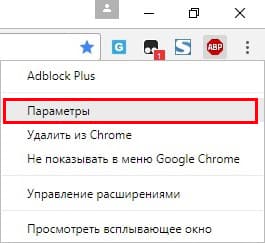
2. Sellel lehel kuvatakse kõik saadaolevad laienduse seaded. Filtri lisamiseks klõpsake nuppu "Lisa tellimus".
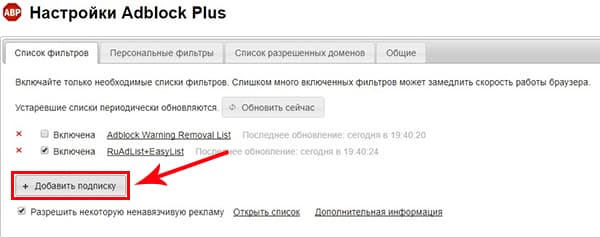
3. Hüpikmenüüs kuvatakse standardfiltrid, millest enamik erinevad ainult keele poolest. Valige vajalik filter ja klõpsake nuppu "Lisa".
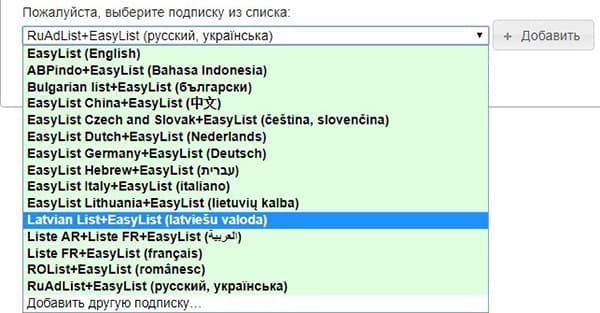
4. Saate lisada filtri ka teisest allikast. Selleks peate valima rea "Lisa teine tellimus" ja sisestama filtri nime ja selle asukoha aadressi.
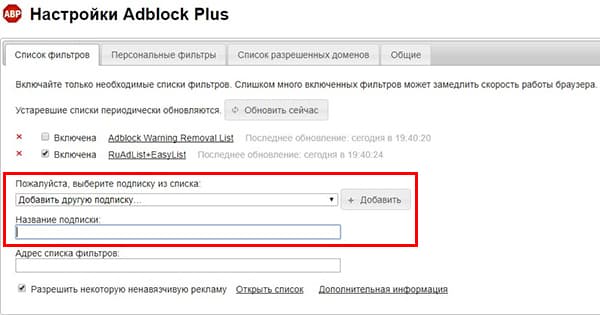
Kuidas filtriloendit värskendada
Tavaliselt uuendatakse loendeid võrguühenduse loomisel automaatselt, kuid mõnikord võib pistikprogrammis tõrkeid ja peate neid käsitsi värskendama. Selleks peate lihtsalt minema lisandmooduli parameetrite juurde ja klõpsama nuppu "Värskenda kohe".
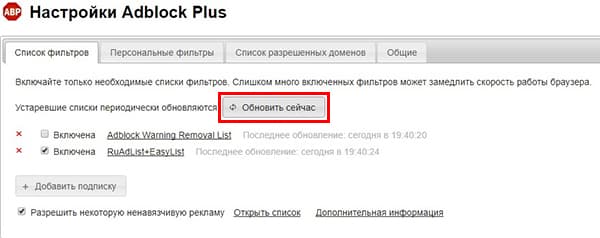
Kuidas Chrome'is Adblock Plusi keelata
1. Paremklõpsake lisandmooduli ikoonil ja valige "Manage Extensions".
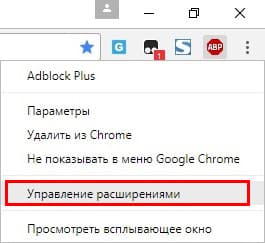
2. Nüüd lihtsalt tühjendage ruut valiku „Lubatud” kõrval.
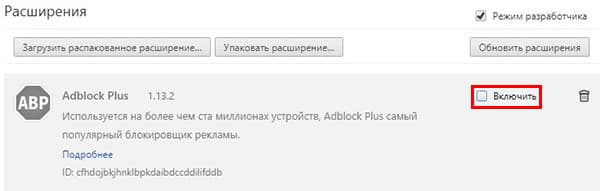
Kuidas eemaldada AdBlock Chrome'ist
1. Avage Seaded ja minge jaotisse Laiendused.
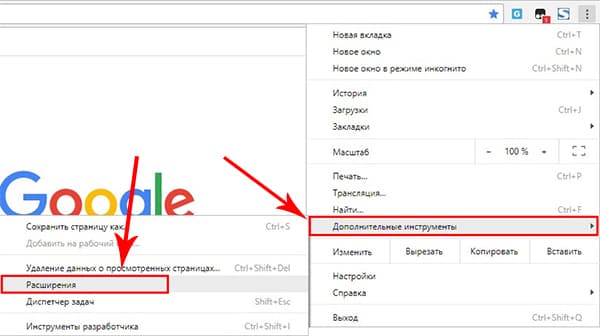
2. Leidke ABP vastas ikoon „prügikast” ja klõpsake sellel.
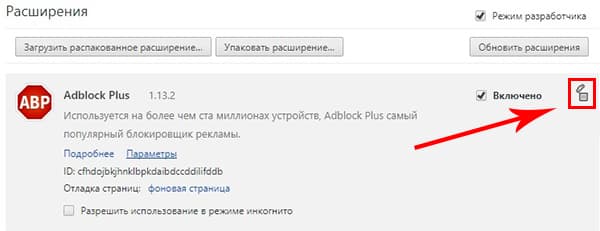
3. Kinnitage oma soovi lisandmoodul eemaldada ja taaskäivitage brauser.
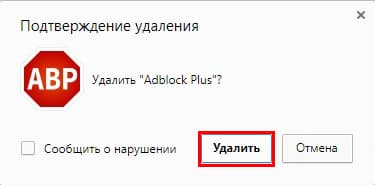
Muud Chrome'i reklaamiblokeerijad
uBlocki päritolu
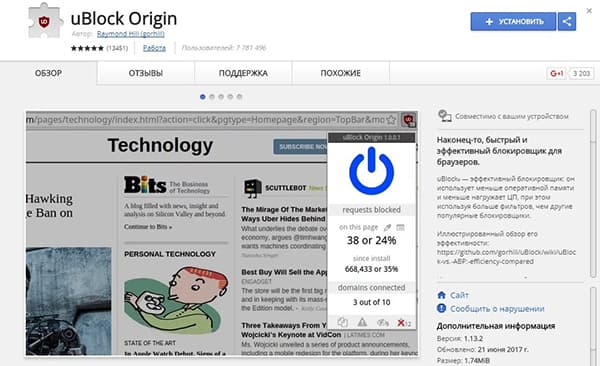
Platvormideülene laiendus, mis on loodud veebiressursside, sealhulgas reklaammaterjalide sisu filtreerimiseks. See on aktiivselt arenenud alates 2017. aasta algusest ja on võitnud juba enam kui 7,5 miljoni kasutaja poolehoiu.
See tuleb tõhusalt toime igat tüüpi reklaamidega, kuid jätab samal ajal kasutajale võimaluse luua sellise sisu kuvamiseks oma filtrid.
Erinevalt teistest brauseri blokeerijatest ei laadi uBlock Origin praktiliselt arvuti RAM-i ja protsessorit, nii et seda saab kasutada isegi väga "nõrkades" seadmetes.
AdBlock
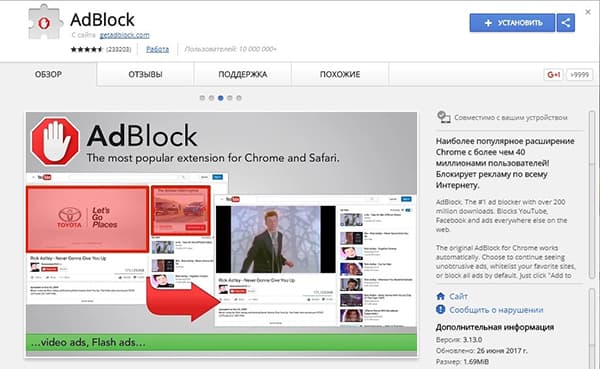
Ükskõik kui kummaliselt see ka ei kõla, pole see laiendus kuidagi AdBlock Plusiga seotud, kuid samas on oma funktsionaalsuselt sellega väga sarnane.
Samuti toetab see filtrite loendeid, millel see põhineb reklaamide blokeerimisel. Võimaldab teil luua oma filtreid ja konfigureerida veebiressursside "valgeid" loendeid.
Adguard
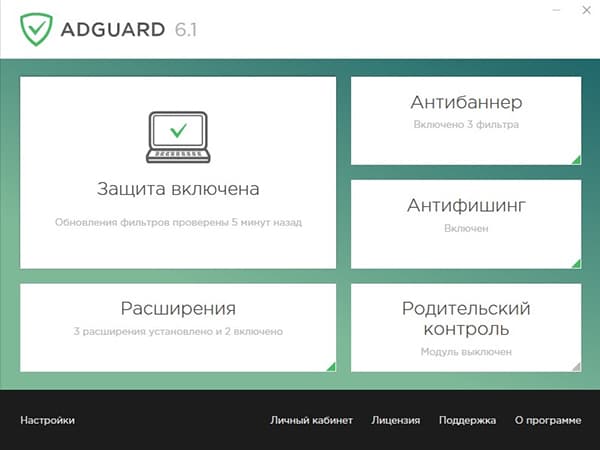
Erinevalt ülalkirjeldatud laiendustest on Adguard täisväärtuslik programm, mis pärast installimist on võimeline blokeerima reklaame mitte ainult Chrome'is, vaid ka Yandexi brauseris, Operas ja teistes populaarsetes brauserites.
Arvutisse installimisel lugege hoolikalt installieelsetes akendes olevat teksti, vastasel juhul saate Yandexi brauseri.
Sellel on lai valik seadeid:
- Puhverserverit on võimalik seadistada;
- Saate lisada erinevaid filtreid;
- Lubage vanemlik kontroll ja nii edasi.
Sellel on kasulik mõju veebiressursside kuvamise kiirusele, kuna see "lõikab" reklaamikoodid välja juba enne, kui brauser lehe laadib, misjärel parandab CSS-i abil eemaldatud elementide välimust.
Nagu Ludwig Metzel ütles: "Reklaam on kaubanduse mootor." See aga ei tähenda, et see peaks olema kõigis inimelu valdkondades, veel vähem ebamugavust tekitama.
Nautige oma tervist ja hoidke oma närve!





